Cómo editar videos en teléfonos Samsung Galaxy
Con los teléfonos inteligentes cada vez más potentes, la edición de video ya no se limita a las PC de alta gama. Y si tienes un teléfono Samsung Galaxy, entonces no tienes que buscar mucho ya que tu teléfono tiene un editor de video integrado con todas las funciones.
Entonces, ya sea que desee recortar, cortar, combinar videos o agregar música, calcomanías y texto para animar las cosas, esta guía le mostrará cómo editar videos en su teléfono Samsung Galaxy. Entonces vamos.
Cómo editar videos con la aplicación Samsung Gallery
Para acceder al editor de video integrado en su teléfono Samsung Galaxy, inicie la aplicación Galería. Luego abra el video que desea editar y toque el ícono de lápiz en la parte inferior para comenzar a editar.
 Cómo Crear Un Código QR En 7 Sencillos Pasos
Cómo Crear Un Código QR En 7 Sencillos Pasoscortar video
Para recortar su video, toque el ícono de tijeras en la barra de herramientas en la parte inferior. Luego arrastre las barras en la línea de tiempo para seleccionar una parte del video que desea usar.
Además, puede aumentar o disminuir la velocidad de reproducción de video desde aquí.
Lee También No Hay Altavoces Ni Auriculares Conectados: Métodos Para Solucionarlo
No Hay Altavoces Ni Auriculares Conectados: Métodos Para Solucionarlo
Recorta, rota y voltea el video
También puede recortar, rotar o voltear su video. Para hacer esto, vaya a la sección Transformar. Simplemente arrastre los marcos alrededor del video para recortarlo.
Puede elegir recortar su video libremente o bloquear el cuadro a una cierta relación de aspecto (retrato u paisaje).
Lee También Cómo Recuperar La Contraseña De Windows 10
Cómo Recuperar La Contraseña De Windows 10
Al tocar el ícono Rotar, puede rotar la imagen de video 90 grados. También puede voltear su video horizontalmente.
Aplicar filtros al vídeo
Además de las funciones básicas de edición, el editor de video de Samsung también le permite aplicar filtros a su video.
Lee También SpyHunter 5. Usabilidad, Efectividad Y Confiabilidad
SpyHunter 5. Usabilidad, Efectividad Y ConfiabilidadEn el editor de video, toque el ícono Filtro en el botón para explorar diferentes filtros. Puede usar uno de los filtros preinstalados o descargar otros nuevos desde Galaxy Store.
Después de seleccionar el filtro deseado, use el control deslizante debajo del filtro para establecer su intensidad.
 Los 7 Mejores AntiMalware Para Windows
Los 7 Mejores AntiMalware Para WindowsVisite también la sección Tono para cambiar el brillo, el contraste, la sombra, la exposición, etc.
dibujar en vídeo
El editor de video también le permite dibujar en su video para hacerlo más vivo. Toca el icono de la cara sonriente en la barra de herramientas para acceder a la sección Decoración. A continuación, elija entre los tipos y colores de rotuladores disponibles para empezar a hacer garabatos.
 Cómo Activar Windows Defender Directiva De Grupo
Cómo Activar Windows Defender Directiva De GrupoCuando el dibujo esté completo, toque Listo y establezca cuánto tiempo desea que aparezca el dibujo.
Además, la herramienta de dibujo te permite desenfocar una cara específica o parte de tu video. Para hacer esto, deberá usar el Blur Pen.
Después de usar el lápiz de desenfoque, toque Listo y use las barras amarillas para establecer la duración del desenfoque.
Agregar pegatinas y texto al video
Además de la herramienta de dibujo, encontrarás la herramienta Pegatinas y Texto en la sección Decoración. Toque pegatinas para agregar varias formas, emoticones, símbolos, etc.
Una vez agregado, puede mover, rotar o cambiar el tamaño de la etiqueta como mejor le parezca. Para quitar la etiqueta, toque el ícono menos arriba de la etiqueta.
Del mismo modo, puede usar la herramienta Texto para escribir texto en su video y formatearlo como desee, cambiando fuentes, alineación, fondo, etc.
Después de agregar el texto, use las barras en la parte inferior para establecer su duración.
Agregar música de fondo al video
Para agregar música de fondo a su video, siga los pasos a continuación.
Paso 1: En el editor de video, toque el ícono del altavoz en la esquina inferior izquierda y seleccione la opción Agregar música de fondo.
2do paso: Puede desplazarse por la biblioteca de música gratuita de Samsung o tocar el ícono más en la esquina superior derecha para agregar música desde su teléfono.
Después de eso, puede asignar diferentes niveles de volumen para el audio original y la música añadida.
Cambiar tamaño y formato de video
Si el archivo de video parece demasiado grande para compartirlo, el editor de video le permite cambiar su tamaño y formato. Toque el icono de menú de tres puntos en la esquina inferior derecha y seleccione Tamaño y formato.
Para reducir el tamaño del archivo de video, cambie a una resolución más baja o habilite la opción Video de alta eficiencia.
fusionar videos
Además de editar videos individuales, puede combinar videos para crear una película. Sigue leyendo para saber cómo.
Paso 1: En el editor de video, toque el ícono del menú de tres puntos para seleccionar Crear película.
2do paso: Seleccione los videos que desea agregar y toque Listo.
Una vez agregado, puede cambiar el orden de sus clips manteniendo presionado el clip en la línea de tiempo y arrastrándolo.
Del mismo modo, si desea editar o eliminar clips individuales, toque el clip para mostrar las opciones.
Además, puede usar efectos de transición para unir sus clips sin problemas. Para hacer esto, toque el ícono cuadrado entre los clips y seleccione su efecto de transición preferido en el menú que aparece.
guarda tu creación
Después de editar su video, toque la opción Guardar para almacenarlo. Alternativamente, también puede compartir el video directamente.
muestra tus habilidades
Junto con las características y beneficios habituales de Android, los teléfonos Samsung están equipados con algunas de las mejores herramientas y aplicaciones. Si desea crear GIF, mejorar sus fotos o editar videos, no necesita una aplicación de terceros.
Si quieres conocer otros artículos parecidos a Cómo editar videos en teléfonos Samsung Galaxy puedes visitar la categoría Informática.


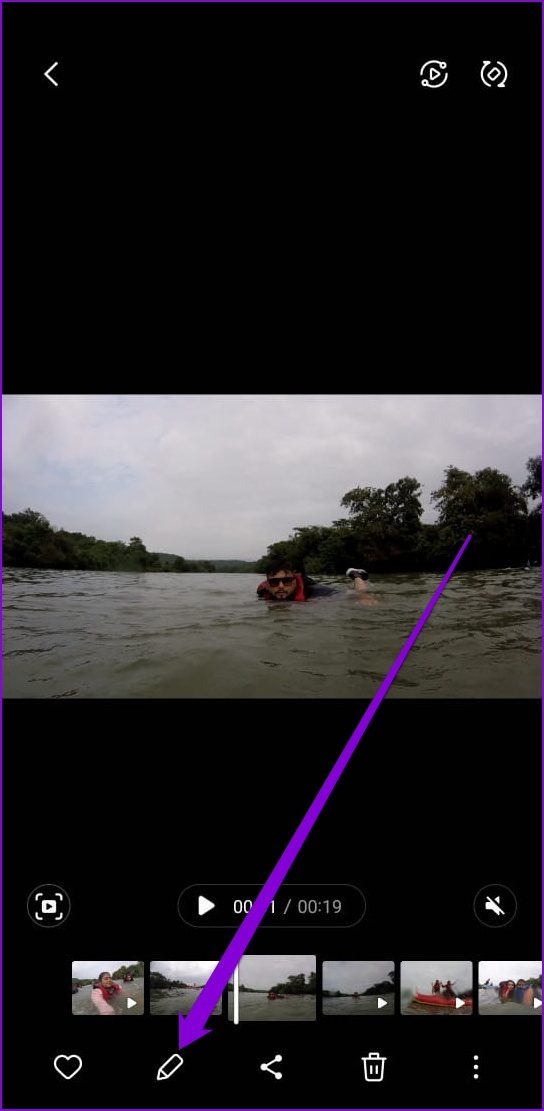
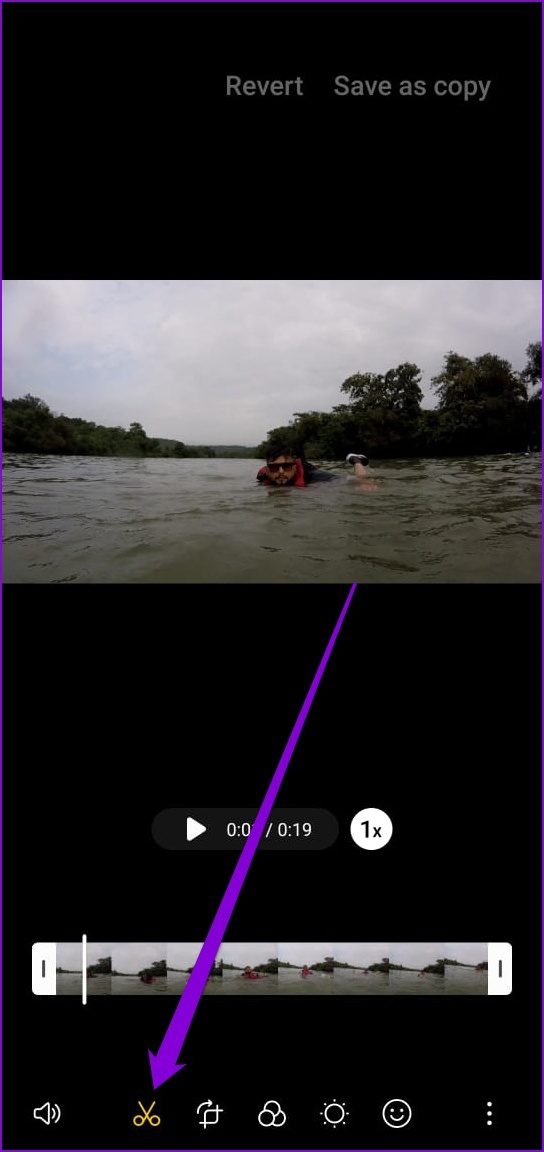
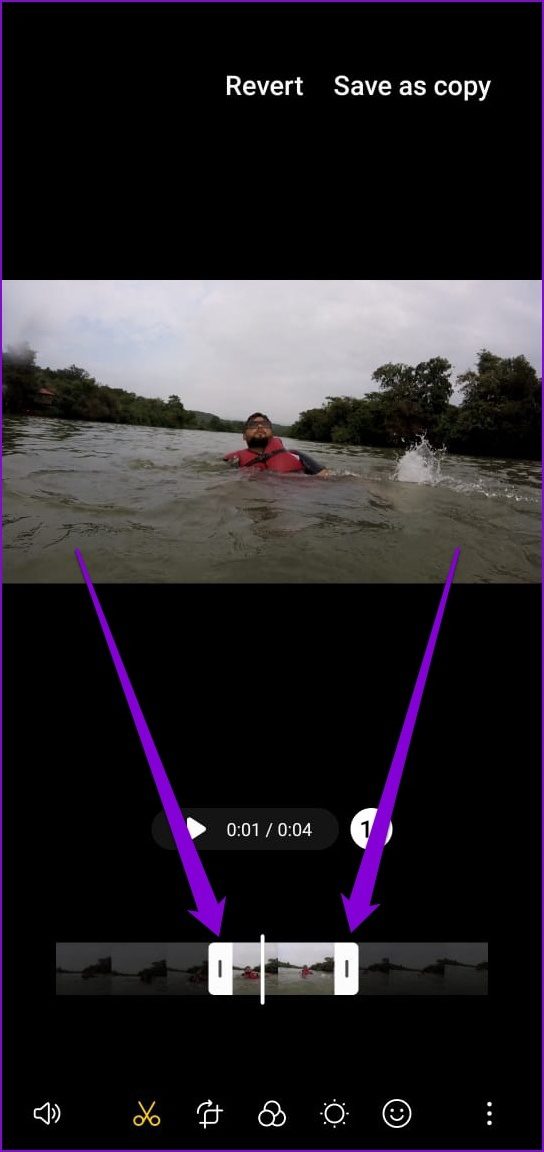
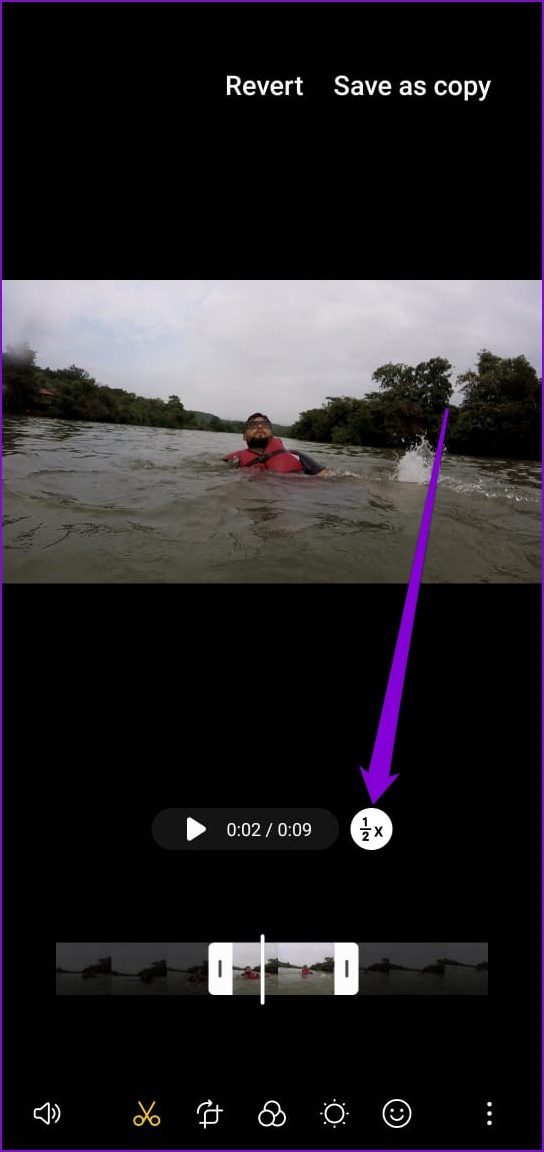
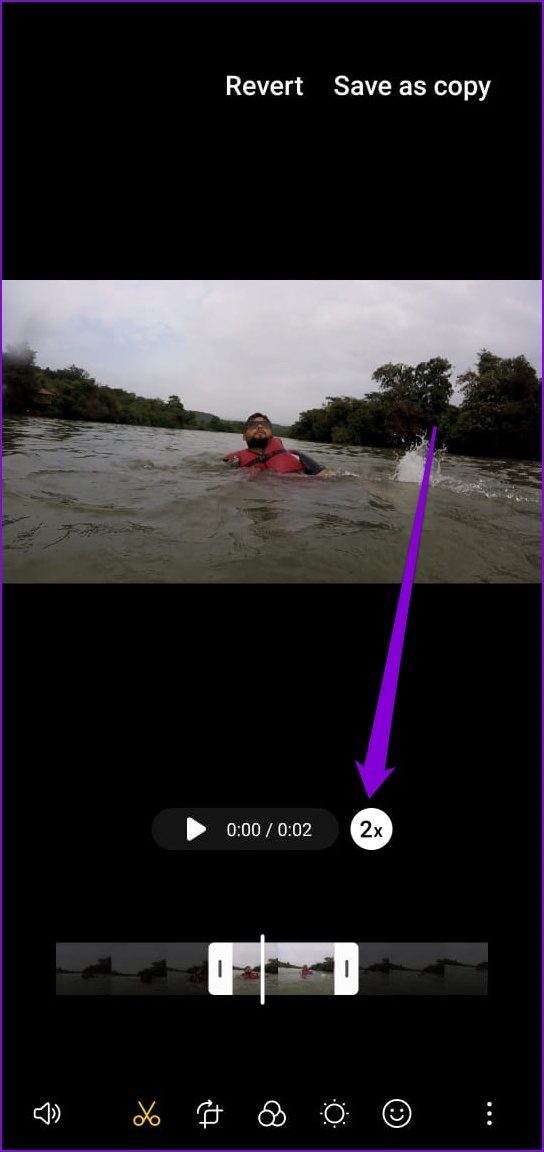
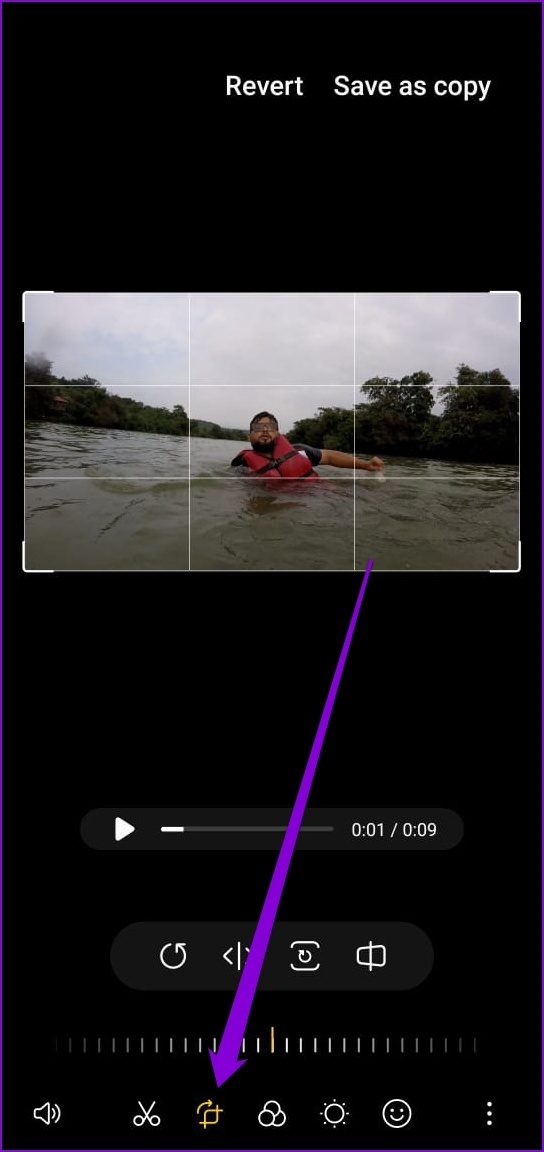
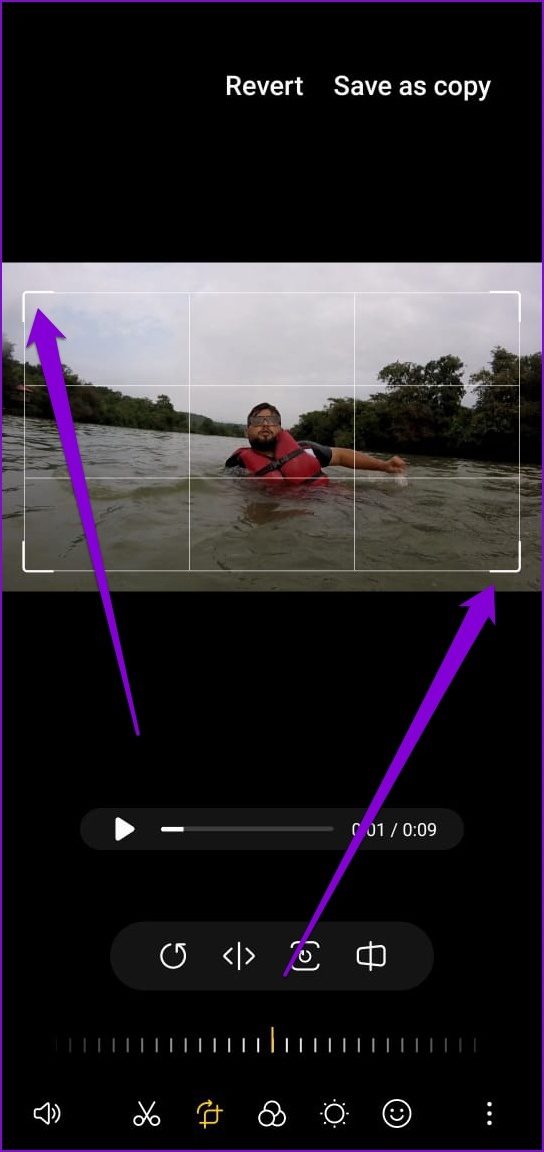

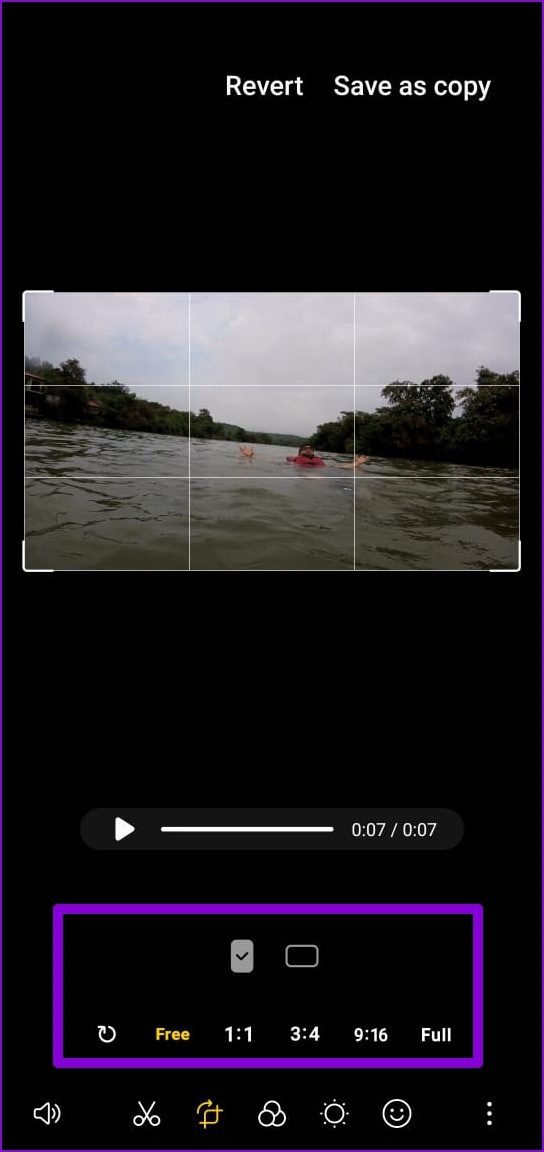
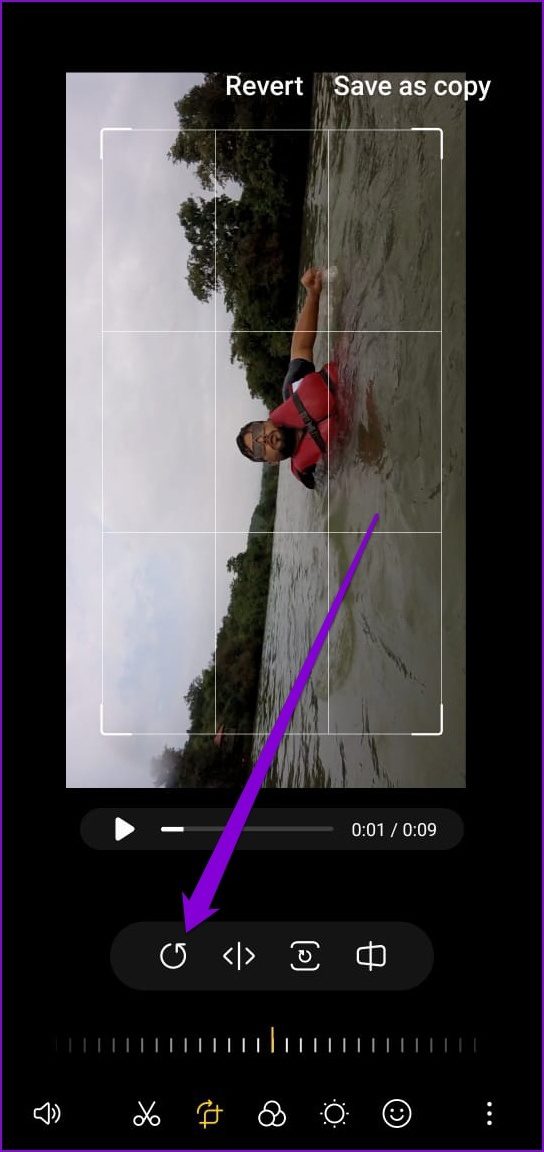
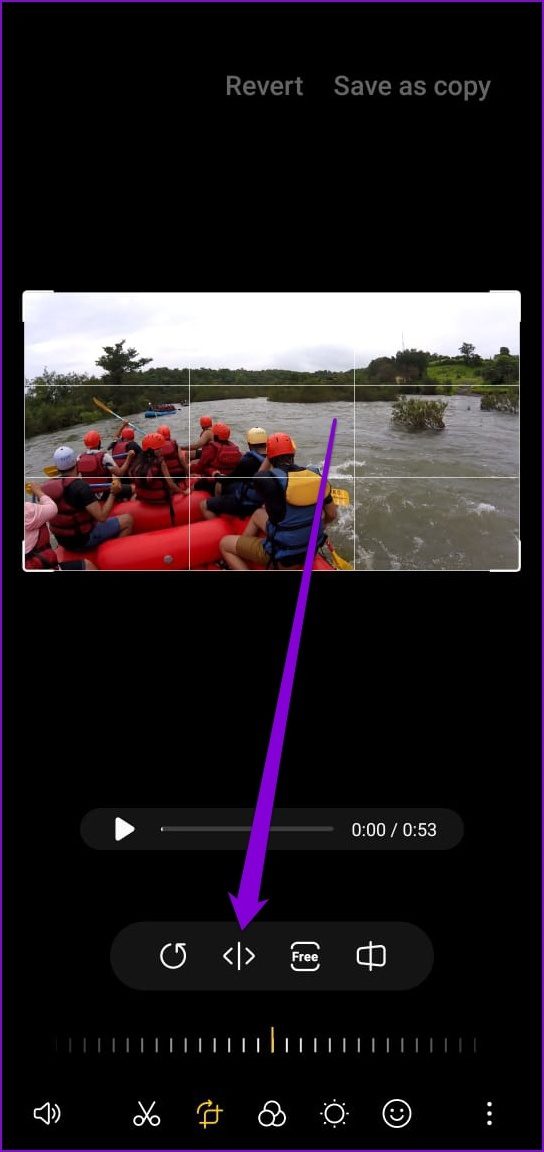
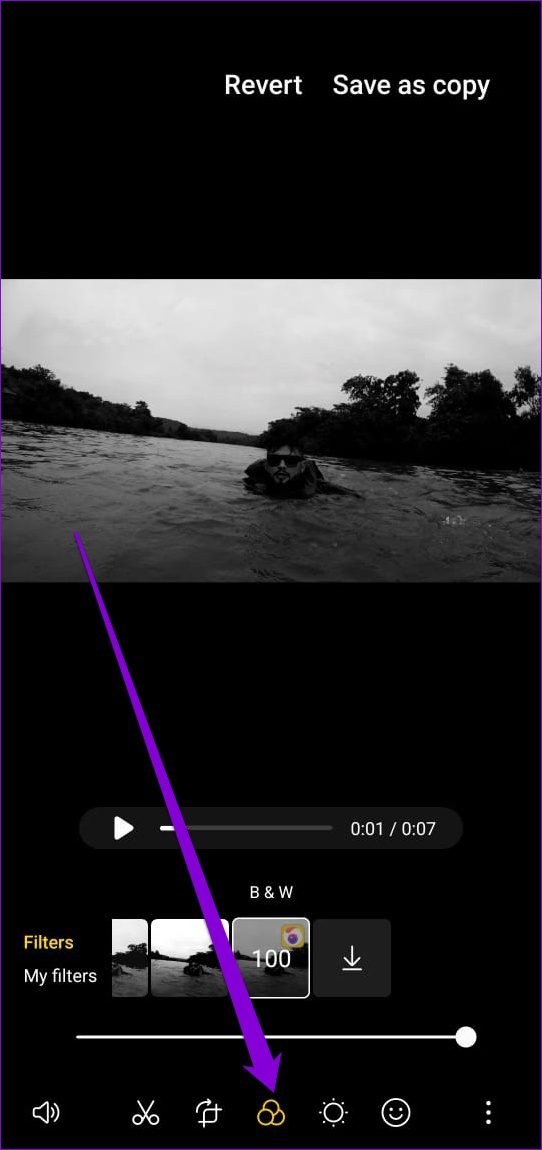
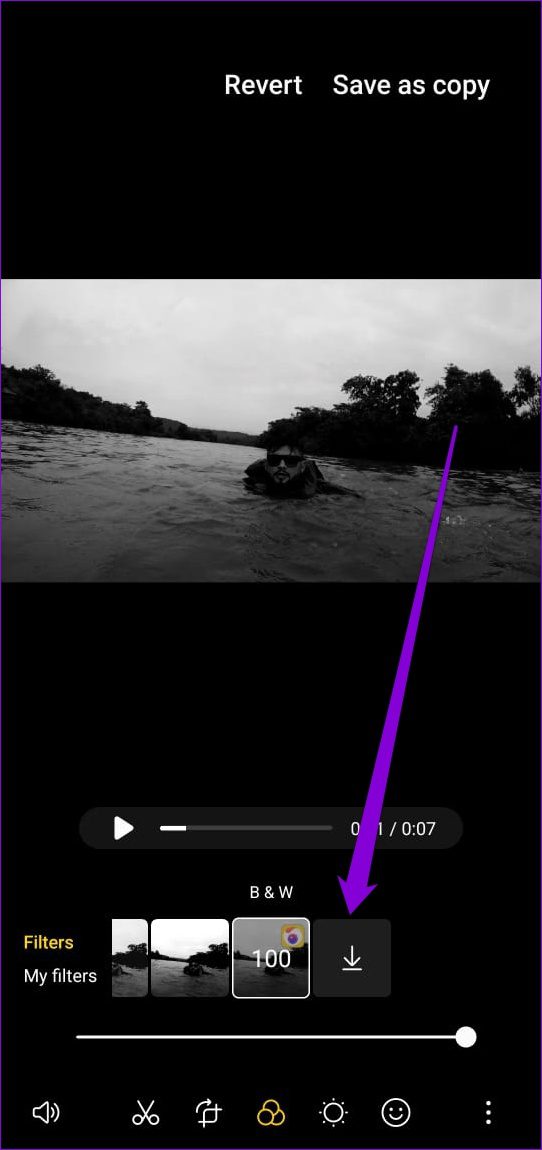

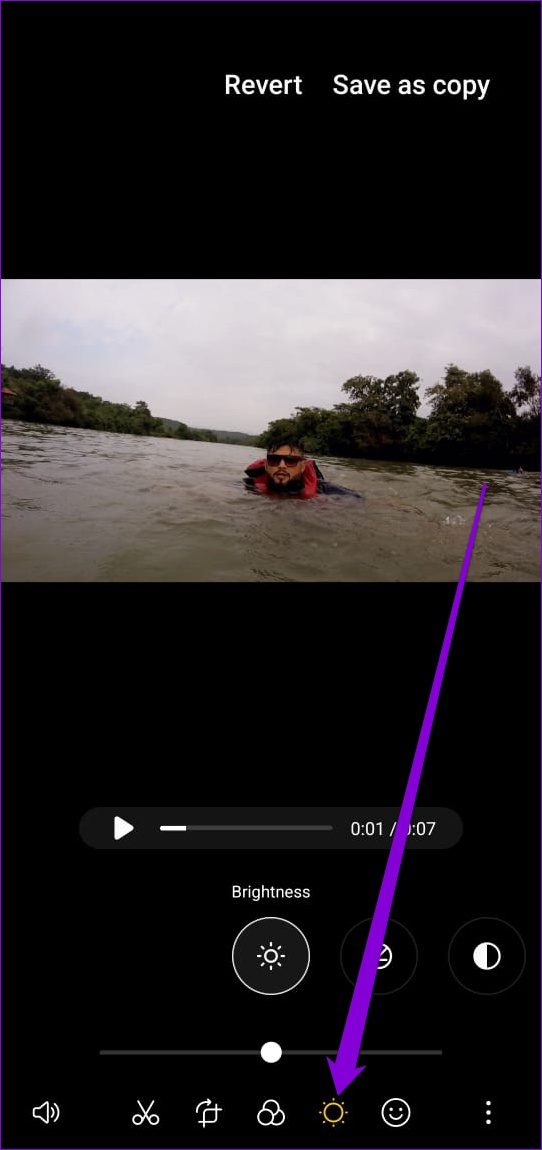
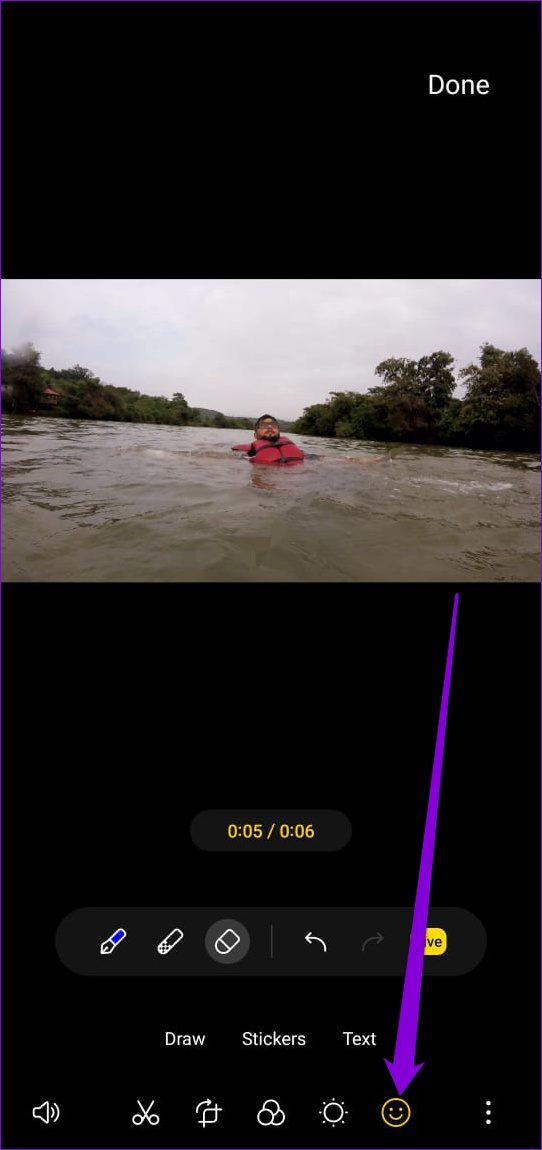
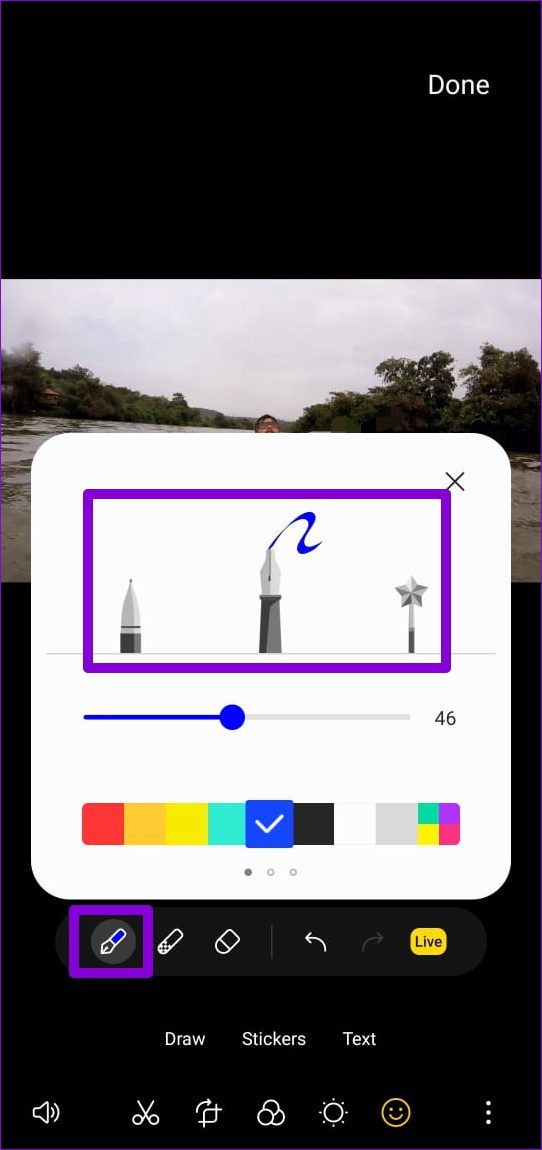

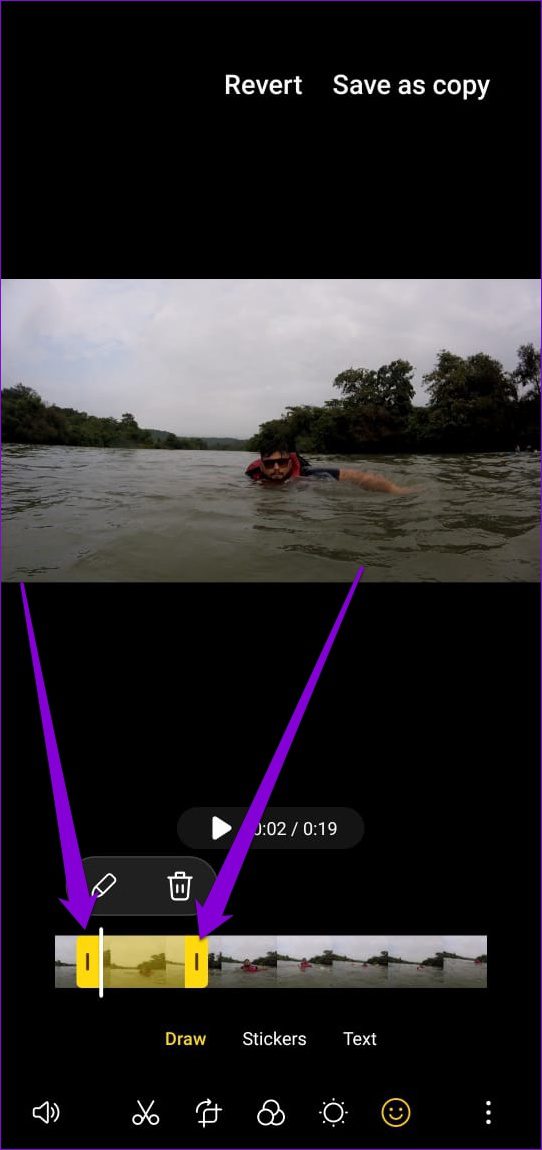

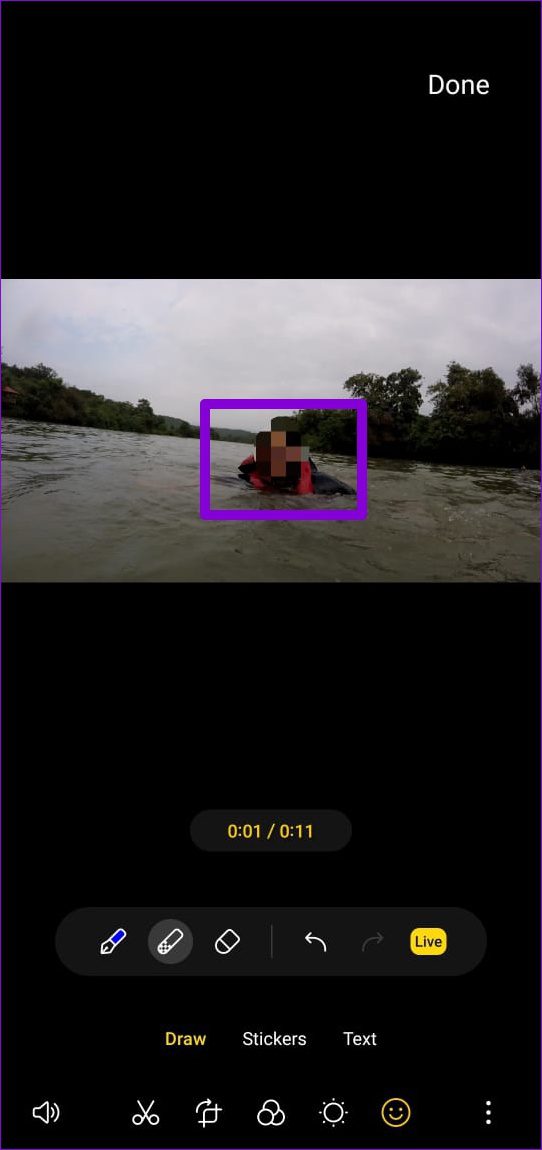
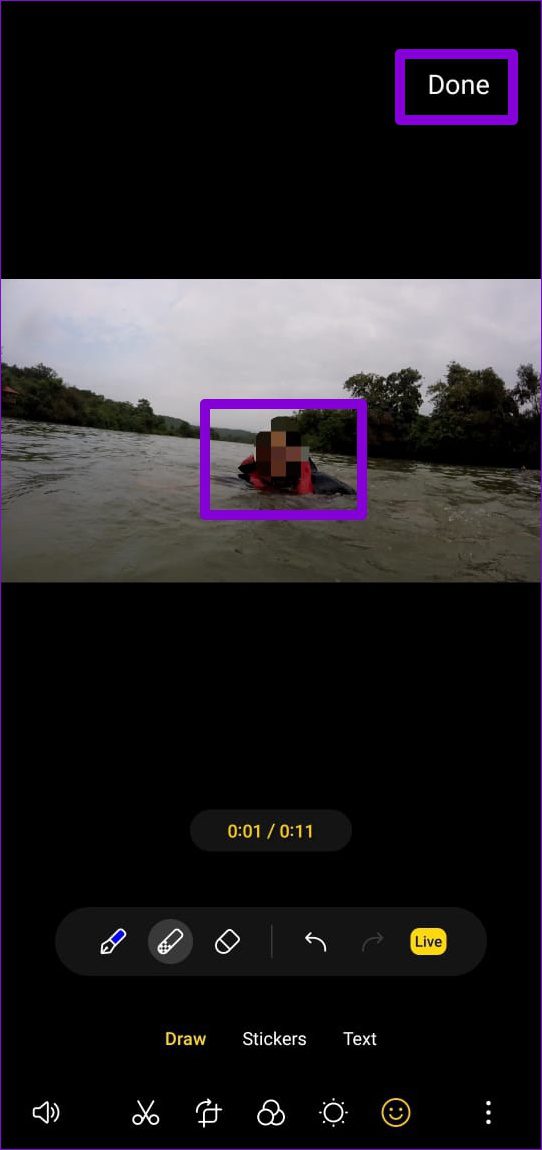

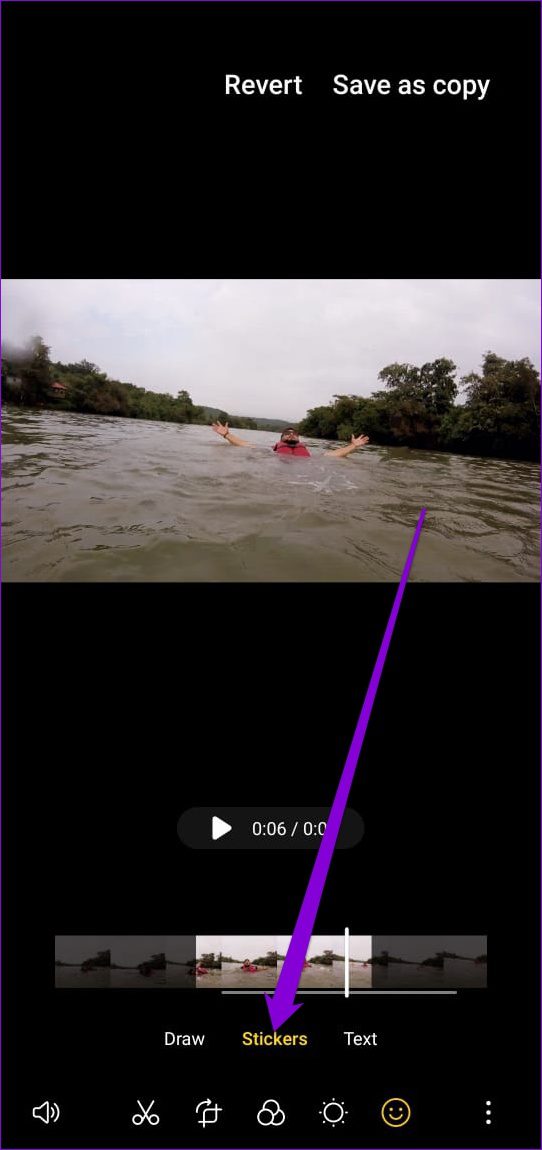
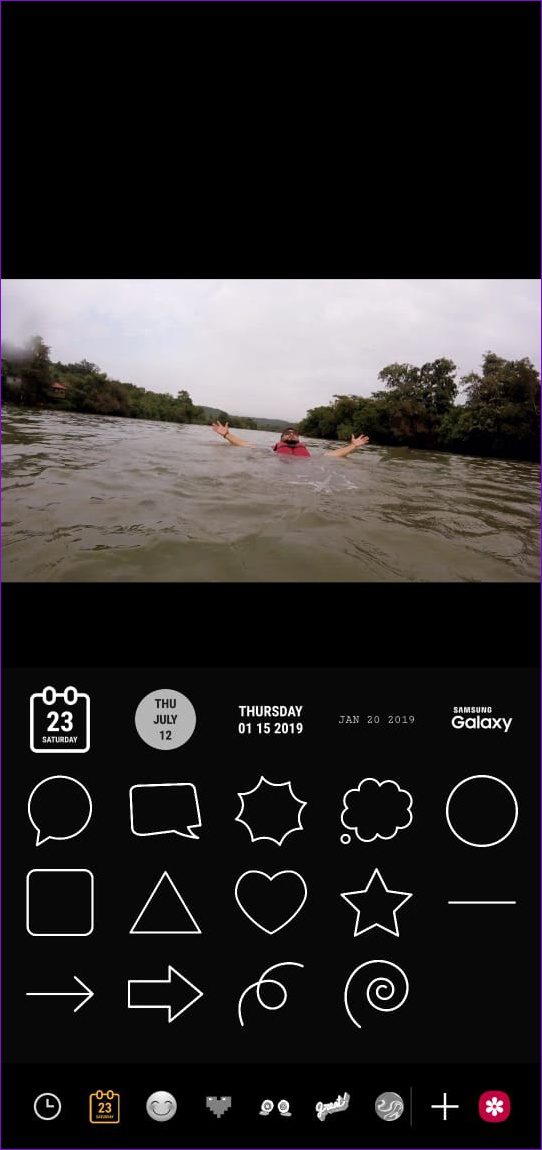
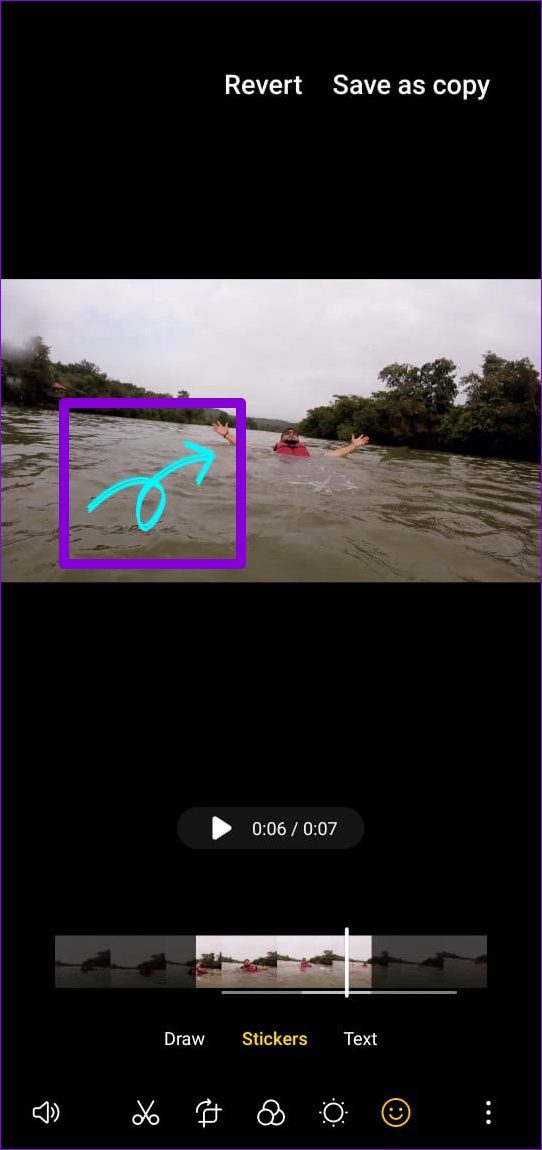
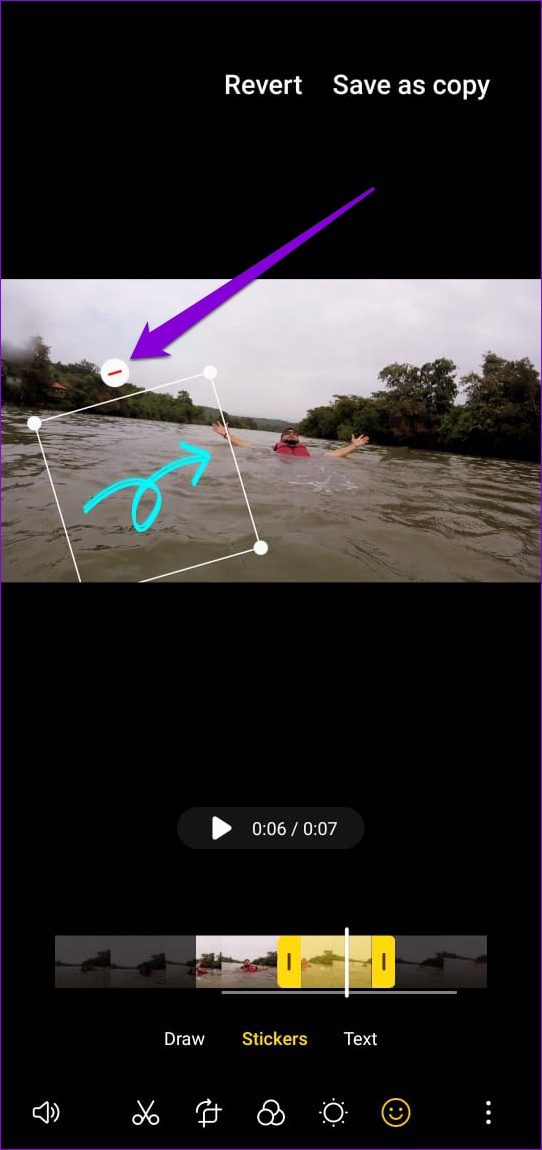
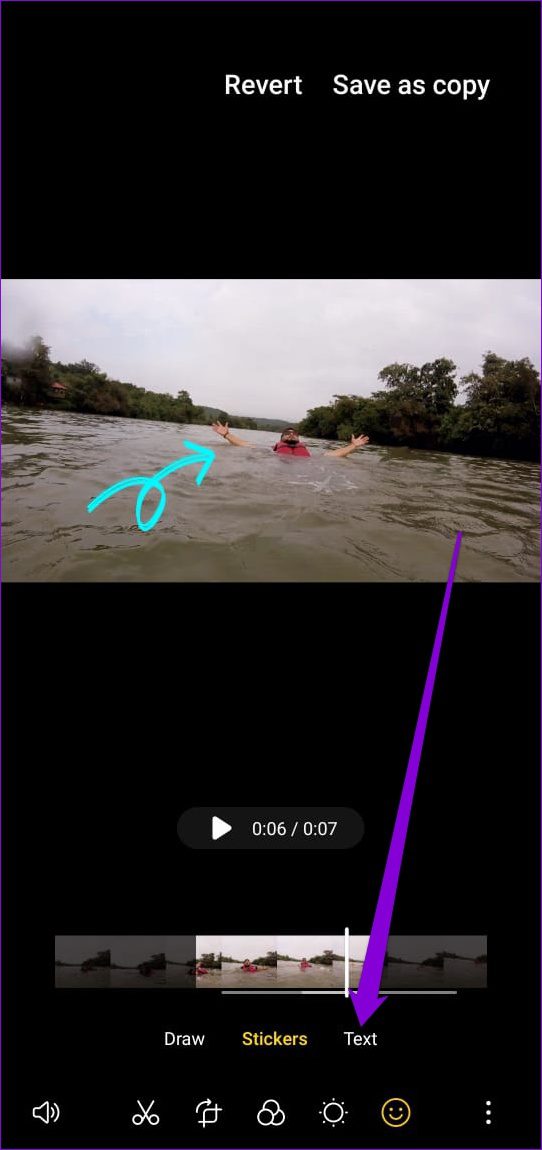
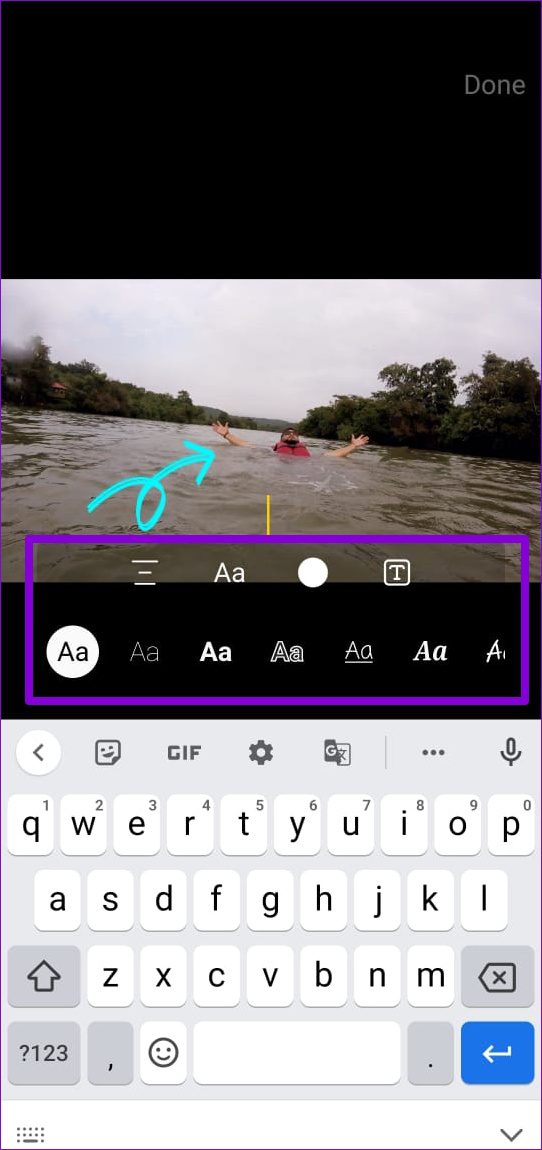
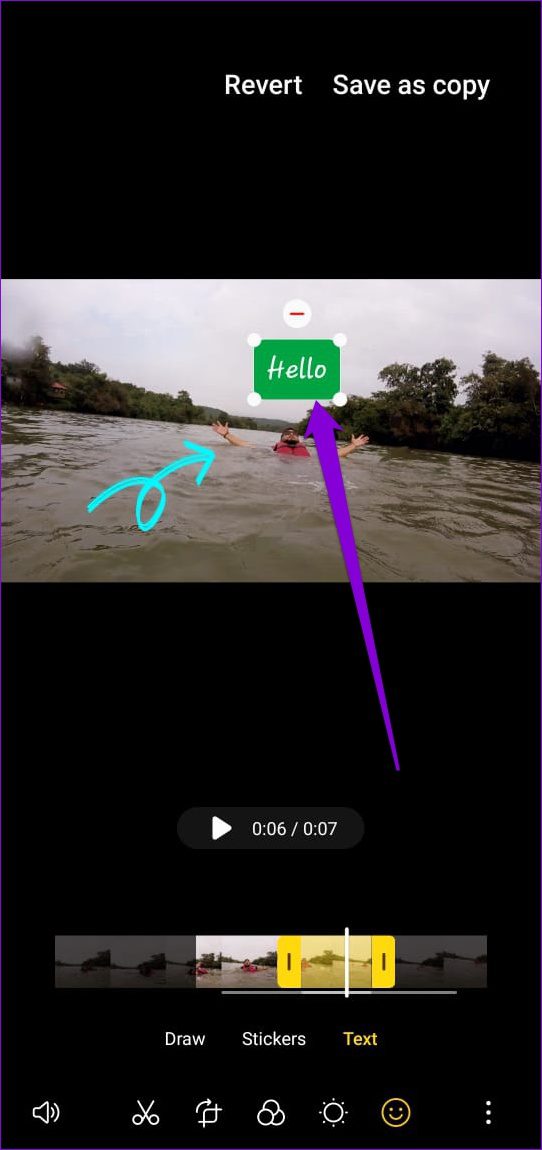
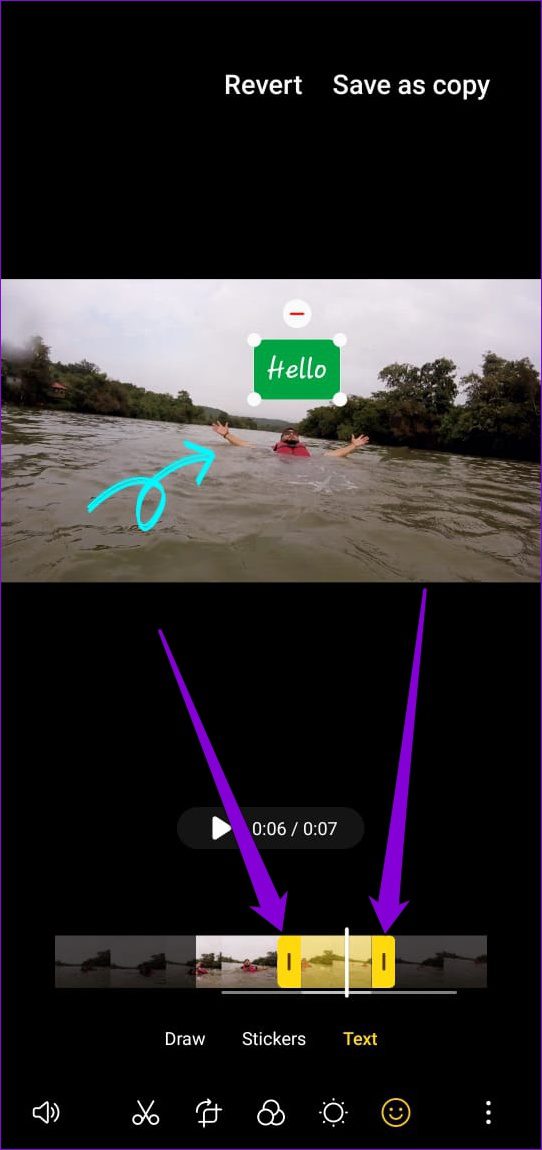
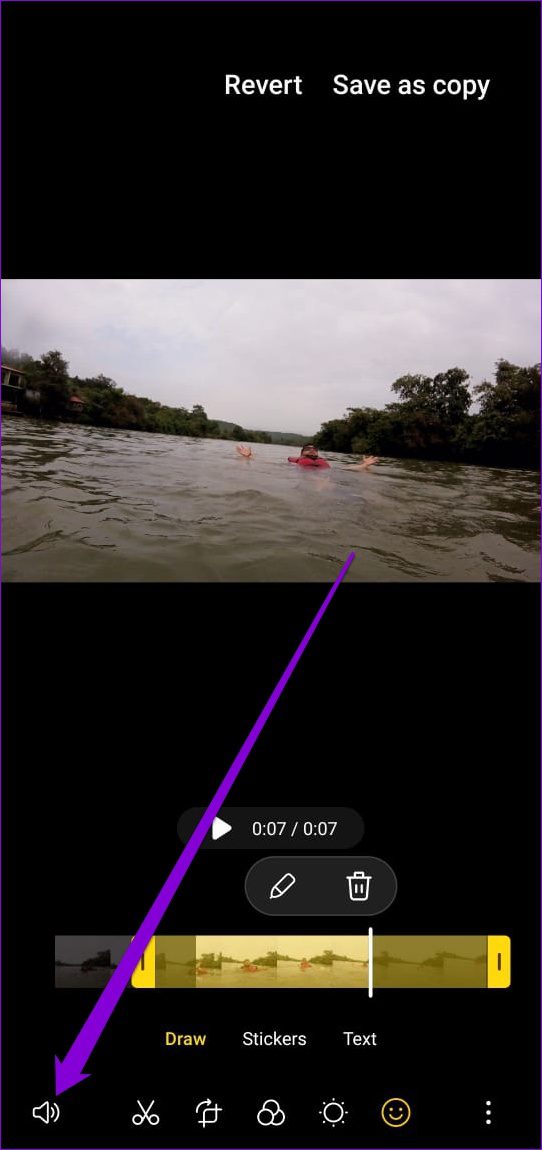
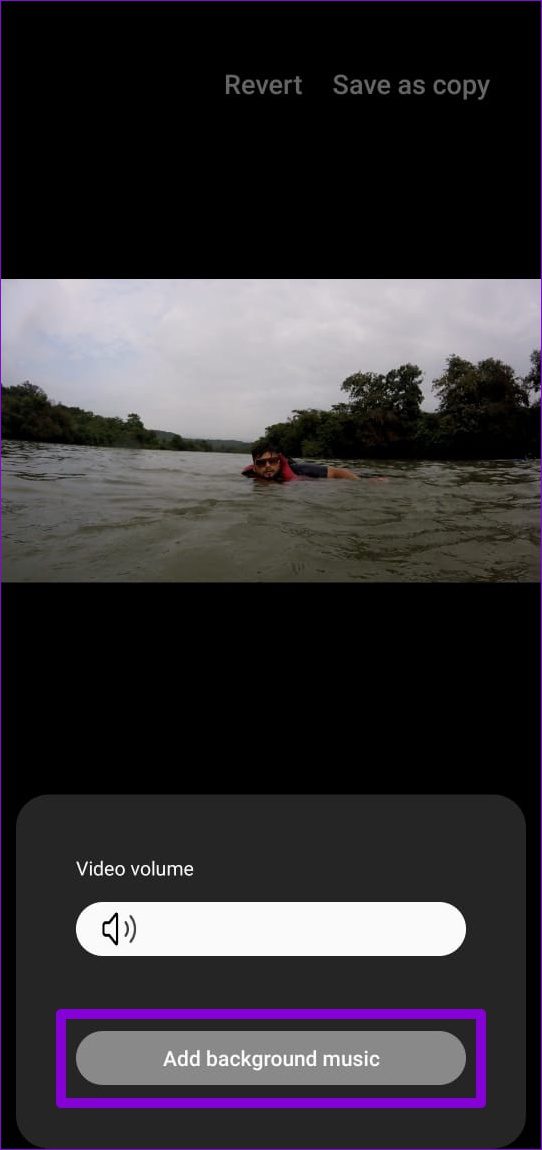
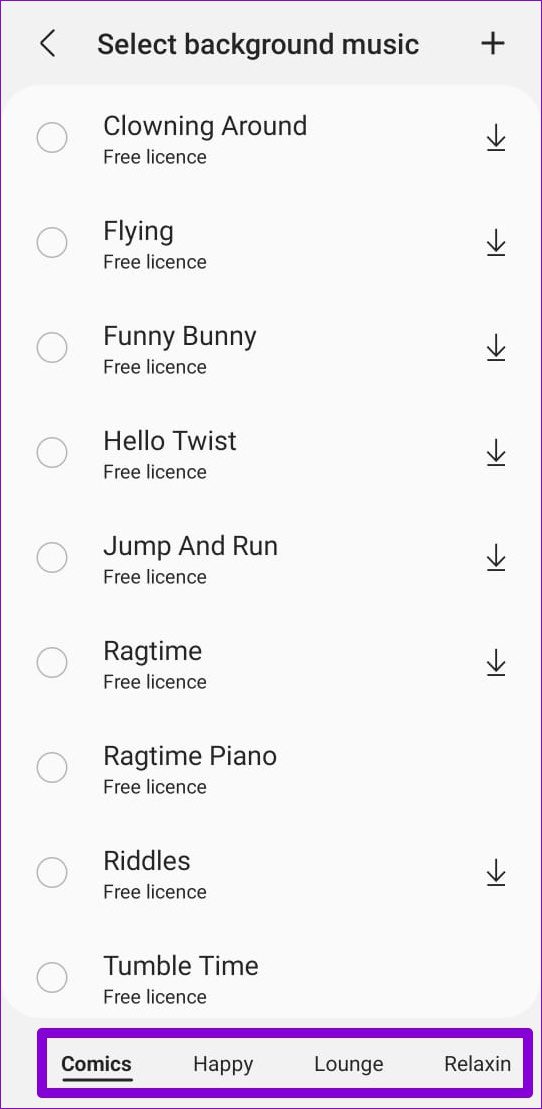
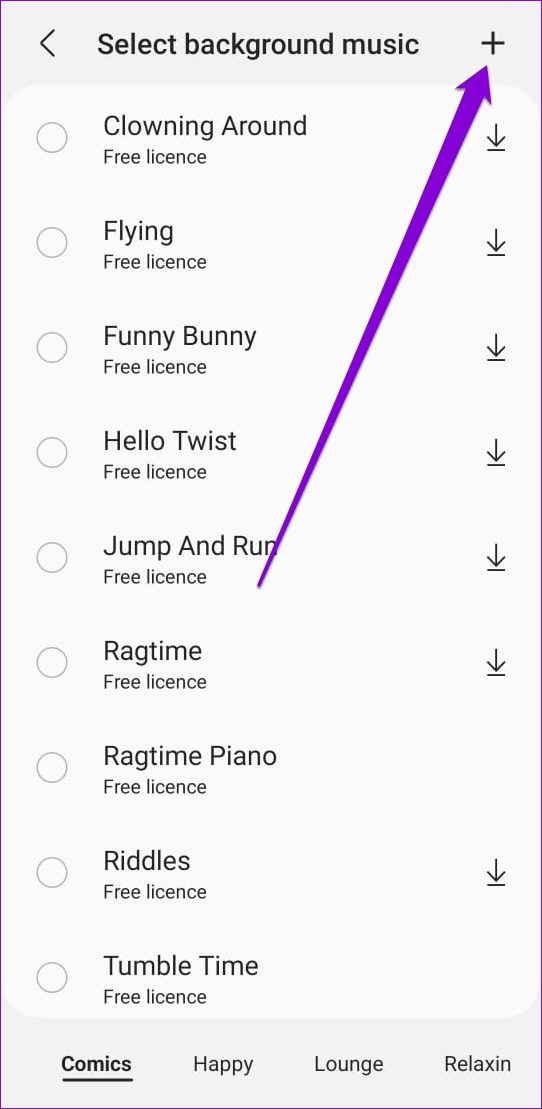
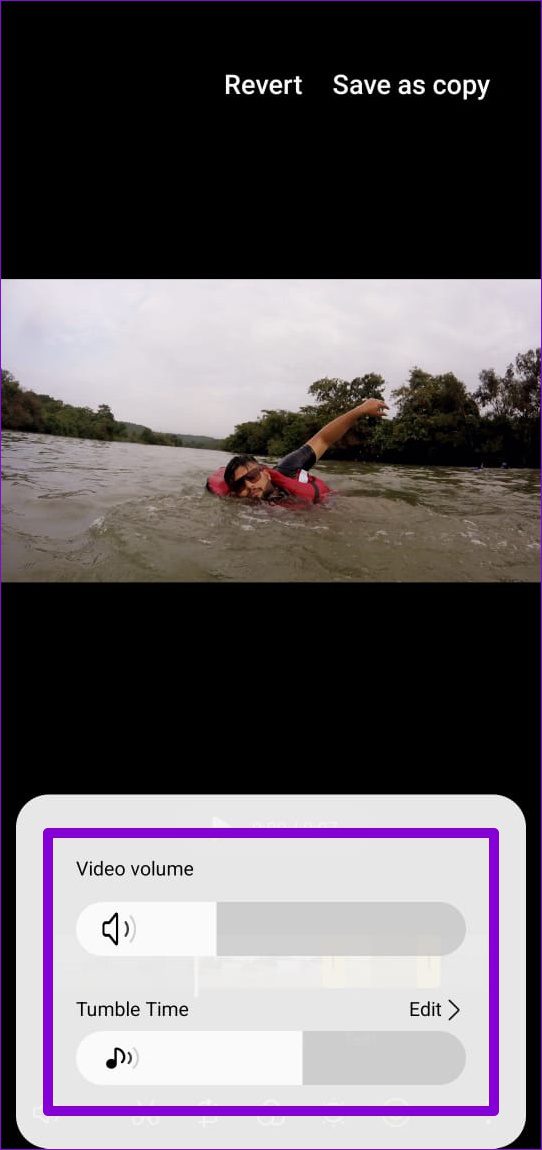
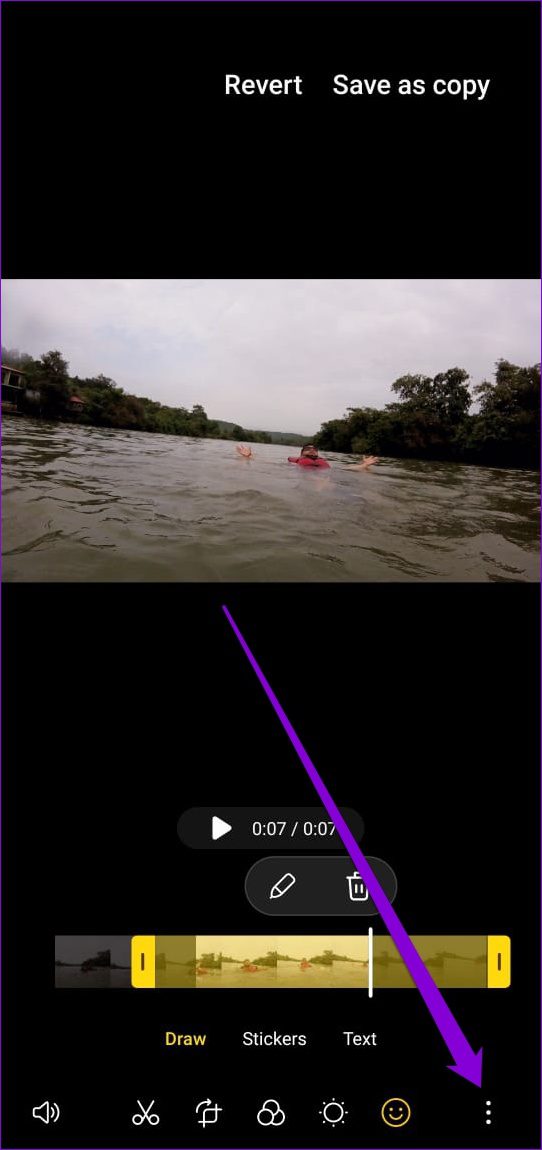
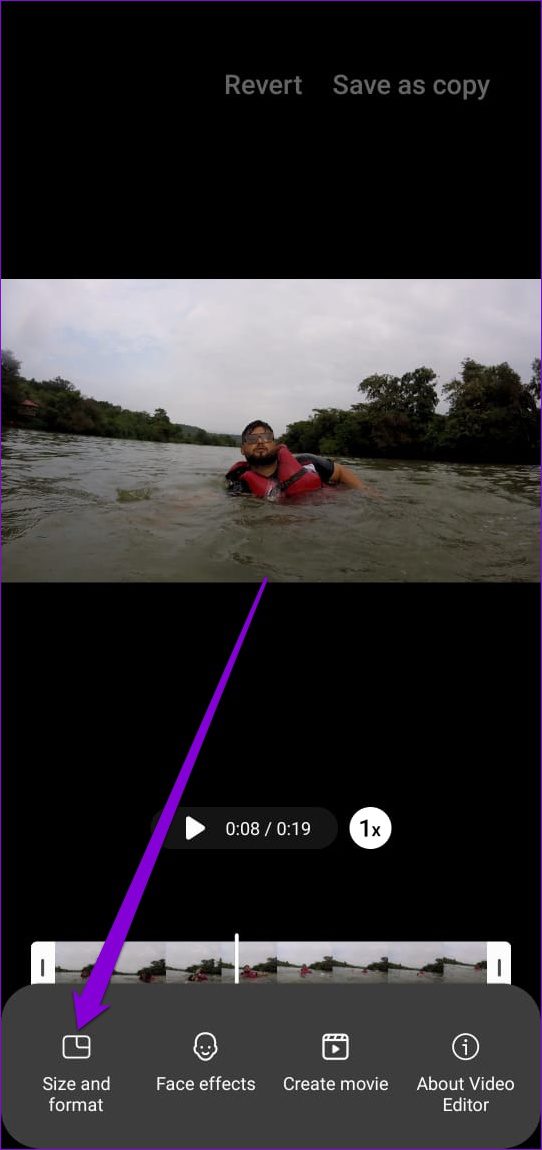
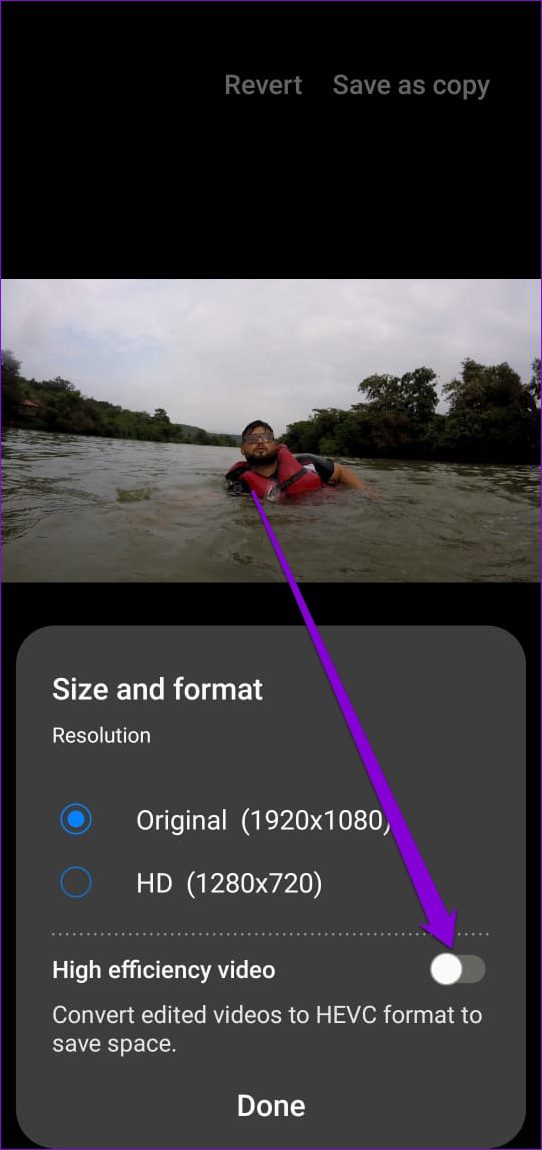
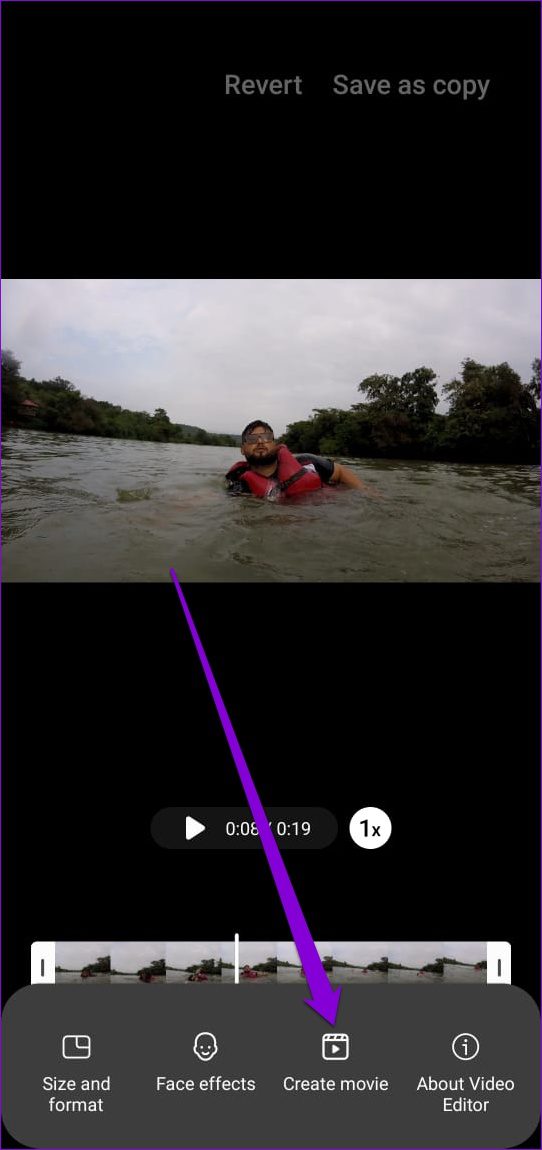
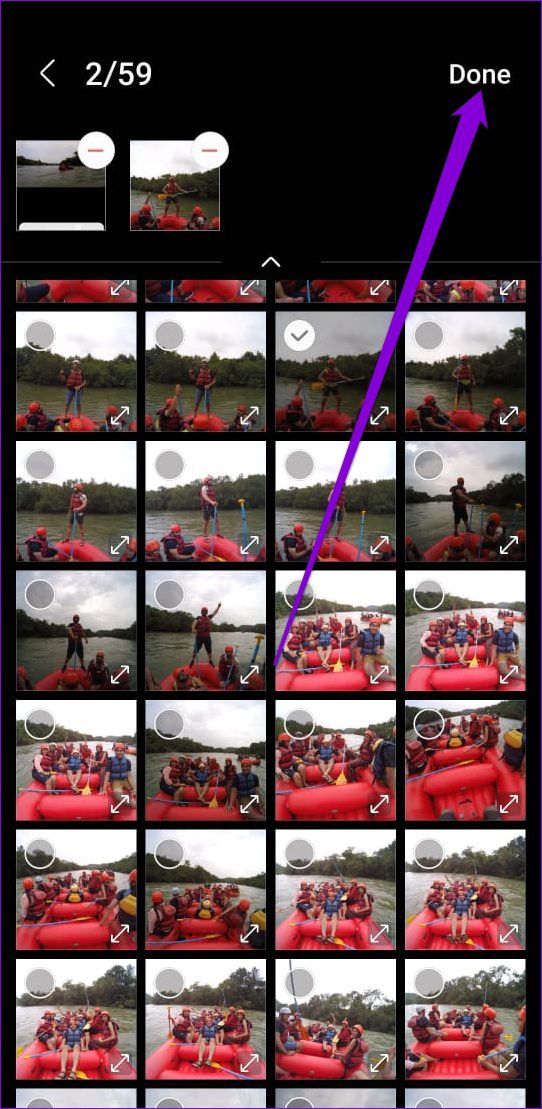
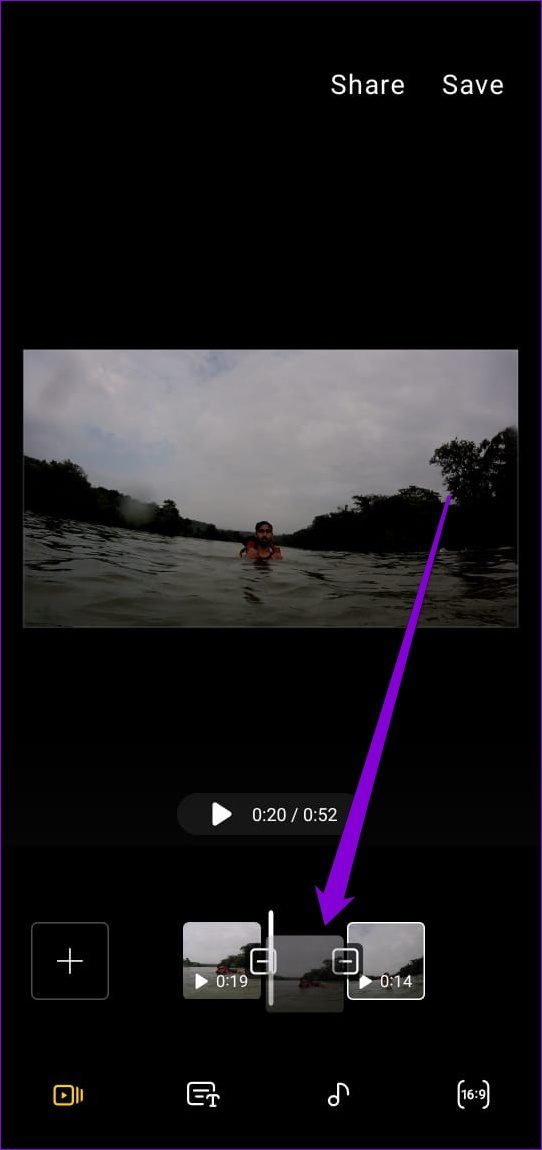
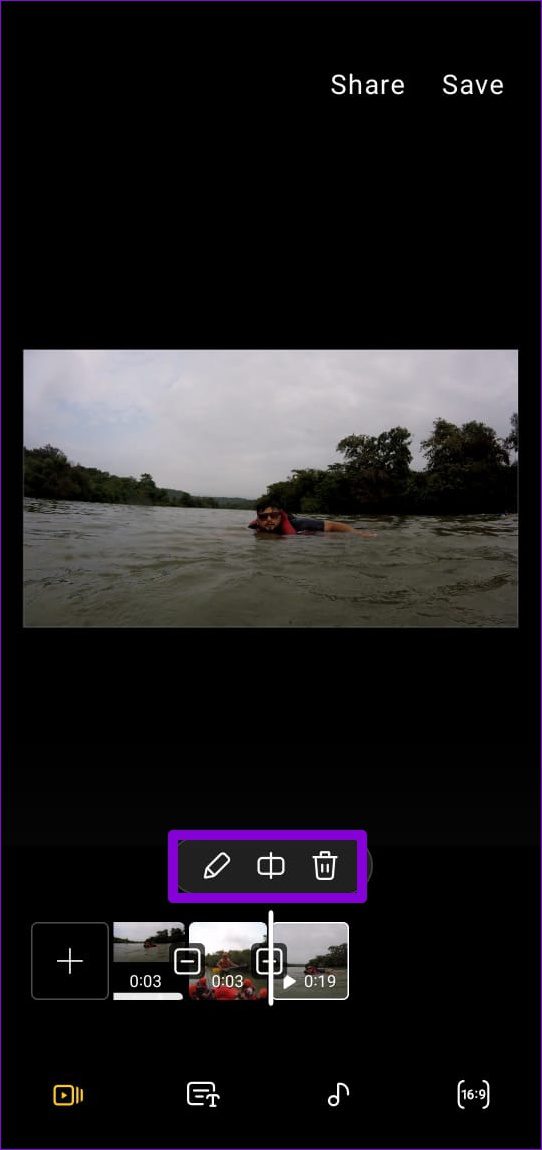
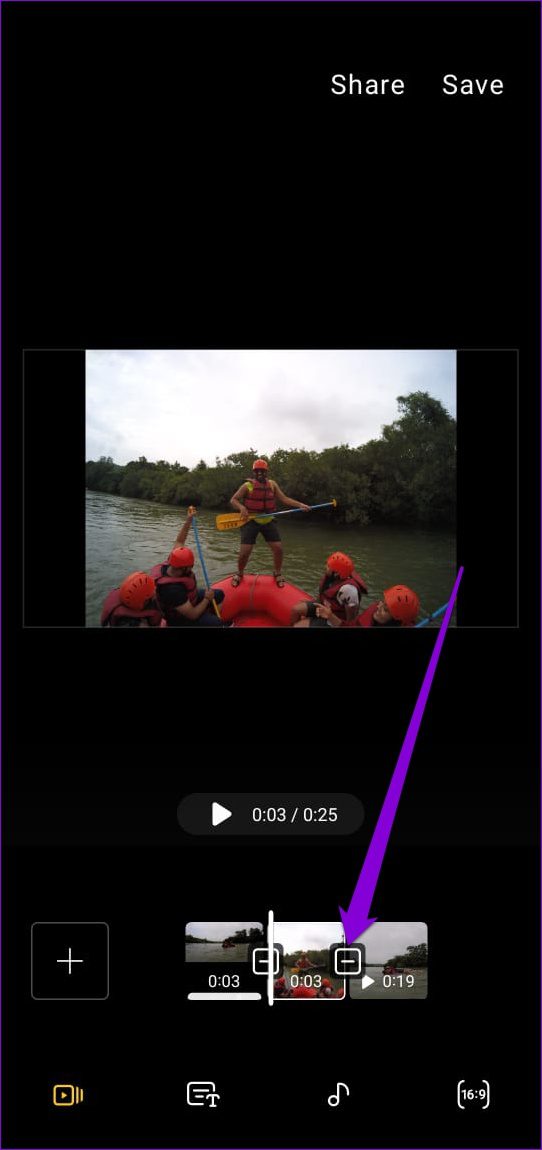
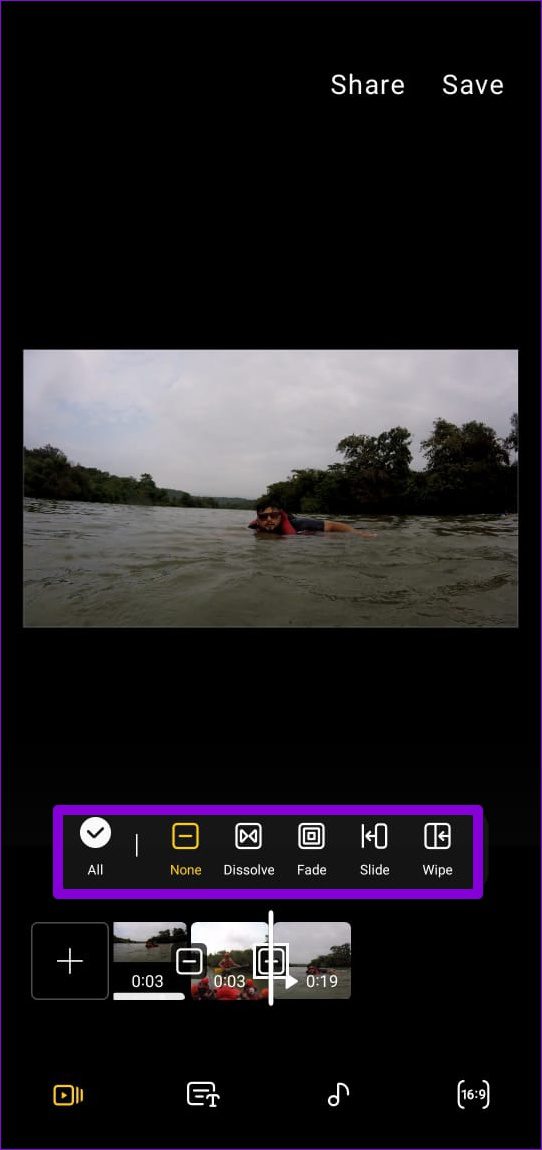
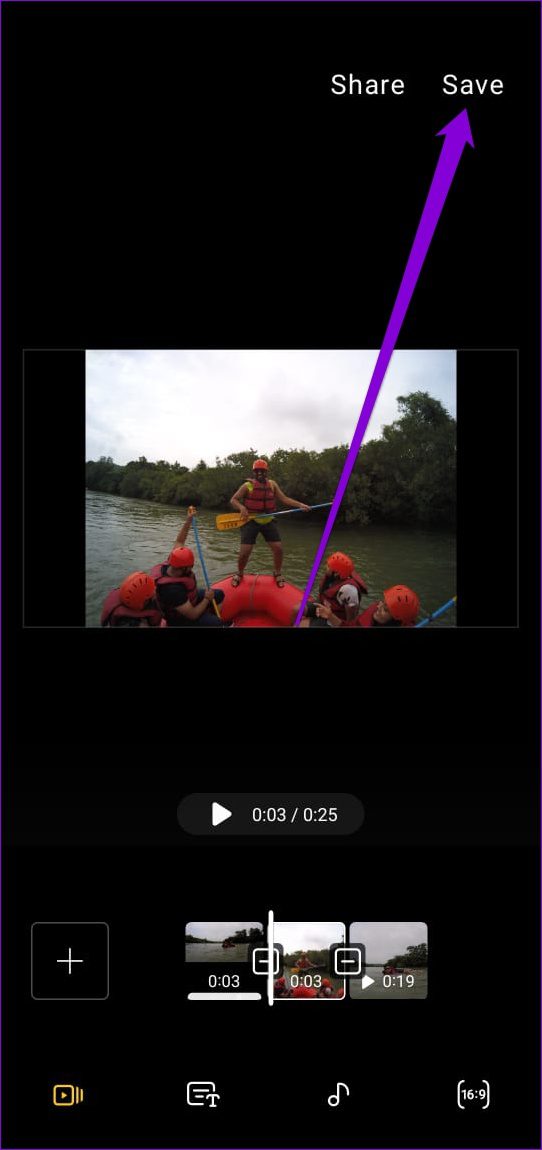
TE PUEDE INTERESAR